Tạo tài khoản Professional Email của tôi
Để tạo địa chỉ email, bạn sẽ bắt đầu bằng cách chọn miền bạn muốn liên kết với địa chỉ email của mình. Các bước này sẽ hướng dẫn bạn cách thực hiện.
- Đăng nhập vào Bảng điều khiển Email & Office (sử dụng tên người dùng và mật khẩu GoDaddy).
- Vui lòng chọn Thêm người dùng. Nếu bạn có nhiều loại tài khoản email, hãy chọn Professional Email. (Cần phảithiết lập Microsoft 365?)
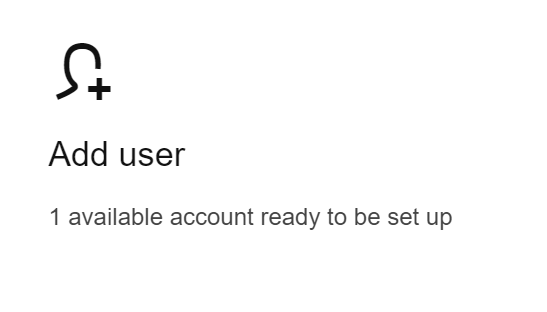
- Chọn miền bạn muốn sử dụng cho địa chỉ email của mình và chọn Tiếp tục.
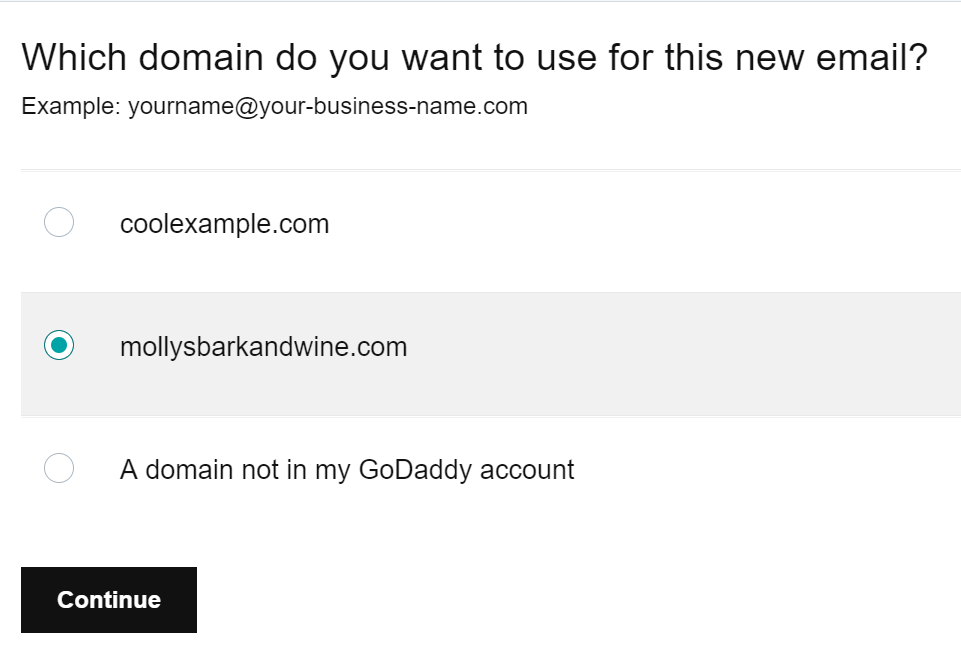
- Nhập địa chỉ email của bạn. Tránh sử dụng số hoặc ký tự đặc biệt vì sẽ khó nhớ và khó viết hơn. (Ví dụ: molly@business.com hoặc msmith@business.com.)
- Nhập Tên và Họ của bạn.
- Nếu bạn có nhiều loại tài khoản, hãy chọn Loại tài khoản bạn muốn cho địa chỉ email này.
- Chọn Quyền tài khoản cho người sẽ sử dụng địa chỉ email này.
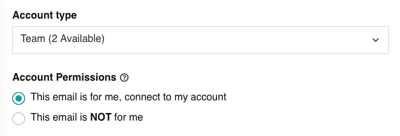
- Nhập mật khẩu độc nhất trong Tạo mật khẩu. (Điều quan trọng là tạo mật khẩu email khác với mật khẩu GoDaddy của bạn.)
Lưu ý: Nếu bạn đã mua nhiều tài khoản email và bạn đang tạo địa chỉ email cho người dùng khác, hãy chọn Sử dụng mật khẩu tạm thời. Thao tác này sẽ nhắc người kia tạo mật khẩu của riêng họ.
- Nhập một địa chỉ email hiện có vào Gửi thông tin tài khoản đến. Đây là nơi chúng tôi gửi chi tiết tài khoản và thông tin đăng nhập khi tài khoản của bạn sẵn sàng.
- Chọn Tạo.
Có thể mất vài phút để thiết lập địa chỉ email. Khi tài khoản email của bạn đã sẵn sàng, bạn sẽ thấy thông báo xác nhận. Bạn cũng sẽ nhận được một email với thông tin tài khoản của mình.